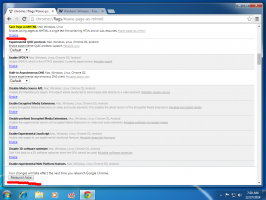ארכיונים של סקריפטים ושינויים
עם Windows 7 (או ליתר דיוק Windows Vista), מיקרוסופט הסירה את לוח הבקרה הקלאסי של מאפייני התצוגה מתפריט ההקשר של שולחן העבודה שאיפשר לך לשנות במהירות את טפט שולחן העבודה. פריט ההתאמה האישית החליף אותו אבל תחילה עליך לפתוח אותו ולאחר מכן ללחוץ על הפריט רקע שולחן העבודה שם כדי להגיע לדף המאפשר לך לשנות את הטפט. במאמר זה נראה כיצד להוסיף רקע שולחן עבודה ישירות לתפריט ההקשר של שולחן העבודה (לחיצה ימנית).
אם איבדת או שכחת היכן אחסנת את מפתח המוצר של Windows שלך, יש לי פתרון בשבילך. היום נראה כיצד ניתן להשתמש בסקריפט VBS פשוט כדי להראות לנו את מפתח המוצר של עותק מותקן של Windows 10, Windows 8 או Windows 7. זהו פתרון פשוט לחלץ את מפתח המוצר שלך ממערכת ההפעלה המותקנת במחשב שלך מבלי להשתמש בתוכנת צד שלישי. מתחילים.
האם ידעת שכאשר Windows מותקן, הוא ממשיך לאחסן את מפתח המוצר שלך ברישום. זה עשוי להיות שימושי, אם אינך זוכר באיזה מפתח השתמשת בהתקנה הנוכחית שלך. כמו כן, אם איבדת את מפתח המוצר שלך, זה יכול להיות שימושי לשחזור מפתח המוצר שלך עם כלי צד שלישי כלשהו או עם סקריפט PowerShell פשוט.
אבל באותו זמן, מפתח המוצר של Windows שלך נמצא בסיכון להיגנב. אם אתה מודאג מכך שמפתח המוצר שלך ייגנב (כלומר עם תוכנה זדונית כלשהי), ייתכן שתרצה להסיר אותו מהרישום לצמיתות. פעולה זו בטוחה ולא תשפיע על מצב הפעלת מערכת ההפעלה שלך. עקוב אחר המדריך הפשוט הזה כדי ללמוד כיצד תוכל למחוק את מפתח המוצר המאוחסן ב-Windows 8, Windows 8.1, Windows 7 ו-Windows Vista.
אם איבדת, לא תוכל לשחזר או שכחת היכן אחסנת את מפתח המוצר של מערכת ההפעלה Windows 8.1, Windows 8 או Windows 7 שלך, אל ייאוש. אני רוצה להראות לך פתרון פשוט לחילוץ מפתח המוצר שלך ממערכת ההפעלה המותקנת במחשב שלך מבלי להשתמש בתוכנת צד שלישי.
יש הרבה מיקומי מעטפת ב-Windows, אליהם אתה יכול לגשת באמצעות פקודות shell{GUID} מתיבת הדו-שיח "הפעלה". הם ידועים גם בשם "תיקיות מעטפת". עם כל גרסה של Windows, מתווספים מיקומי מעטפת חדשים רבים.
מהן תיקיות מעטפת
תיקיות מעטפת הן אובייקטי ActiveX המיישמים תיקיה וירטואלית מיוחדת או יישומון וירטואלי. במקרים מסוימים, הם מספקים גישה לתיקיות פיזיות בכונן הקשיח שלך או אפילו לפונקציונליות מיוחדת של מערכת ההפעלה כמו "מזעור כל Windows" או מחליף Alt+Tab.
מה אתה יכול לעשות עם תיקיות מעטפת
אתה יכול להשתמש בהם בתרחישים שונים, אבל במקרה הכללי אתה יכול להשתמש בהם כדי ליצור קיצור דרך ליישומון ספציפי של לוח הבקרה או לתכונה של Windows. לדוגמה, הפקודה הבאה תפתח את התיקיה "חיבורי רשת":
מעטפת{7007ACC7-3202-11D1-AAD2-00805FC1270E}

הערה: הקש על מקשי Win+R במקלדת שלך, העתק את הפקודה למעלה והדבק אותה בתיבת הדו-שיח "הפעלה".
הפקודה הבאה תפתח את לוח הבקרה תמיד בתצוגת "קטגוריה":
מעטפת{26EE0668-A00A-44D7-9371-BEB064C98683}
והפקודה הבאה תפתח את לוח הבקרה בתצוגת סמל, קטן או גדול, שהוגדר על ידי המשתמש בפעם האחרונה שהוא פתח אותו.
מעטפת{5399E694-6CE5-4D6C-8FCE-1D8870FDCBA0}
יש שם הרבה דברים מעניינים. אולי אתה כבר מכיר את מה שנקרא המפורסם מצב אלוהים/כל המשימות מיקום מעטפת. עוד אחד מעניין שמצאתי הוא "תיקיית הפקודה" שמייצגת את פקודות הסרט/סרגל הכלים של Explorer:
מעטפת{437ff9c0-a07f-4fa0-af80-84b6c6440a16}
התוצאה נראית כך:

היום אני רוצה לשתף אתכם ברשימה המקיפה ביותר של מיקומי מעטפת שגיליתי ב-Windows 8.
Windows מספק מספר דרכים סודיות לצאת מהמעטפת של Explorer. הם יכולים להיות שימושיים כאשר אתה מבצע שינויים ברישום המשפיעים על Explorer או עבור מפתחי מעטפת בעת בדיקת הרחבות מעטפת. למקרה שלא הכרת אותם, היום אני הולך לחלוק אותם איתך.
מדוע ייתכן שתרצה להפעיל מחדש את Explorer
ישנן מספר סיבות שבהן תרצה לצאת מהמעטפת של Explorer ולהפעיל אותה שוב, כגון:
- אתה מנסה להסיר תוכנות מסוימות עם הרחבות מעטפת, למשל. WinRAR. אם תעזוב את אקספלורר, כל תוספי המעטפת ייפרקו מהמעטפת ויימחקו בצורה נקייה על ידי מסיר ההתקנה. כל הקבצים שננעלו לשימוש בתהליך Explorer.exe ישוחררו.
- אם החלת תיקון כלשהו שמחייב אותך להתנתק ולהיכנס חזרה, ברוב המקרים, זה מספיק רק להפעיל מחדש את המעטפת.
בואו נראה כיצד ניתן לעשות זאת.
Windows 8 ביצעה שינויים קיצוניים במודל הפצת היישומים. ישנם שני סוגים של אפליקציות או "אפליקציות" ב-Windows 8 - אפליקציות למחשב שולחני הן סוג אחד שכולנו השתמשו בו במשך שנים, ואפליקציות מודרניות הן האחרות, שנודעו בעבר כאפליקציות Metro. אפליקציות מודרניות נוצרו בעיקר עבור מכשירים עם מסך מגע, כגון טאבלטים ולשימושים פשוטים. אם אינך משתמש בטאבלט ואין לך תצוגה עם תמיכה במסך מגע, או אם אתה משתמש חזק, ייתכן שתמצא אפליקציות מודרניות חסרות תועלת.
גם אם תלחץ על "הסר" במסך התחל עבור האפליקציות המובנות, הן לא יוסרו לחלוטין מהמערכת שלך כפי שהם "מבוימים" כך ש-Windows יוכל ליצור מחדש את האפליקציות המובנות עבור משתמש חדש חֶשְׁבּוֹן. אז, הם ממשיכים לקחת שטח דיסק שלא לצורך במחשב שלך, בתיקייה C:\Program Files\WindowsApps.
אולי תעניין אותך לדעת כיצד להסיר את יישומי מטרו המצורפים אלה מחשבון המשתמש שלך ולפנות כמות משמעותית של שטח דיסק. קרא למטה כדי לראות איך.
ב-Windows Vista, מיקרוסופט הציגה את ה-DWM (Desktop Window Manager) המיישמת אפקטי אנימציה מפוארים, שקיפות ועור Aero עבור מסגרות חלונות. מאז ויסטה, זה מאפשר לך להאט את הנפשות החלון על ידי לחיצה על מקש Shift (האנימציה שאתה רואה כאשר כל דיאלוג או חלון מופיע על המסך, או בעת מזעור או סגירת חלון). זוהי תכונה נסתרת שיש להפעיל עם תיקון רישום. קרא את שאר מאמר זה כדי ללמוד כיצד להפעיל אותו.

אם יש לך מספר חשבונות משתמש ב-Windows 8 (למשל אחד עבור עצמך ואחר עבור בן המשפחה שלך), אתה עשוי להבחין במטרד חדש ב-Windows 8 - הוא יכניס את המשתמש האחרון באופן אוטומטי שכיבה/אתחל את המחשב. רוב המשתמשים לא היו רוצים להיכנס אוטומטית ובמקום זאת יעדיפו לראות רשימה של משתמשים במסך הכניסה, משם הם יכולים לבחור עם איזה חשבון משתמש להתחבר. היום, אנו הולכים לשתף דרך למנוע מ-Windows 8 כניסה אוטומטית למשתמש האחרון. בואו נתחיל.
במקרה שאינך מודע לכך, Windows 8 מעכב את ההפעלה עבור כל אפליקציות שולחן העבודה. קיצורי דרך הממוקמים בתיקיית ההפעלה של תפריט ההתחלה שלך, כמו גם הפריטים הפועלים ממיקומי רישום שונים יופעלו לאחר עיכוב של כמה שניות. התנהגות זו יושמה על ידי מיקרוסופט כנראה בגלל ש-Windows 8 היא מערכת הפעלה מוכוונת טאבלט (דוגמה נוספת לאופן שבו שולחן העבודה תופס את המושב האחורי ב-Windows 8). עם זאת, אתה יכול לצמצם את עיכוב ההפעלה של אפליקציות שולחן עבודה על ידי עריכת הרישום. קרא את הפוסט הזה כדי ללמוד כיצד.